怎样在Authorware中创建竖直方向的双向箭头
1、打开Authorware7.0,进入其主界面;
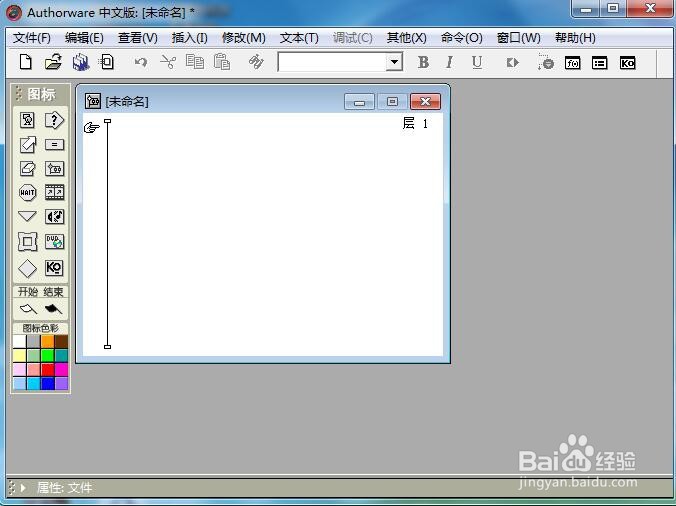
2、添加一个显示图标到流程线上;

3、双击显示图标,打开工具箱;
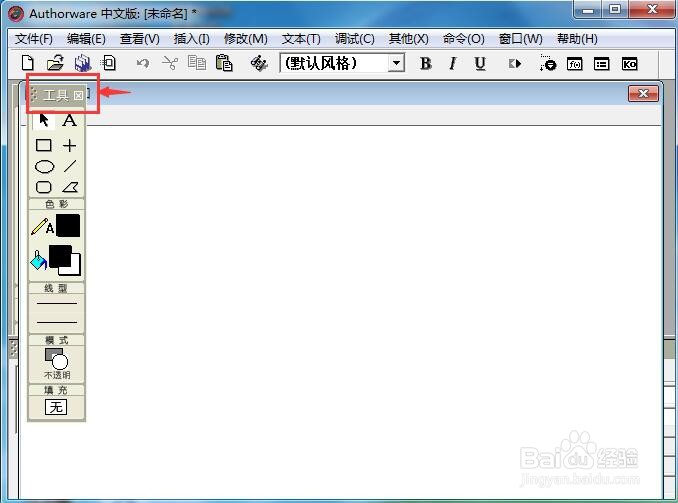
4、用鼠标点击直线工具;
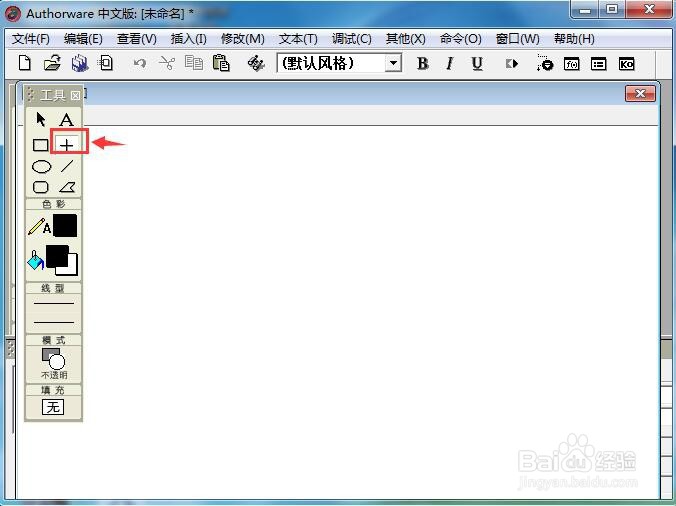
5、点击线型,选择双向箭头;

6、点击描边颜色,选择需要的颜色,如绿色;

7、按下鼠标左键,从上至下拖动鼠标;

8、我们就在Authorware中创建好了一个竖直向下的双向箭头。

1、打开Authorware7.0,添加一个显示图标至流程线;
2、双击显示图标打开工具箱;
3、点击直线工具,选择双向箭头;
4、定义好需要的颜色,在演示窗口从上至下拖动鼠标;
5、我们就在auhtorware中创建好了一个竖直向下的双向箭头。
声明:本网站引用、摘录或转载内容仅供网站访问者交流或参考,不代表本站立场,如存在版权或非法内容,请联系站长删除,联系邮箱:site.kefu@qq.com。
阅读量:81
阅读量:127
阅读量:27
阅读量:82
阅读量:163